Jednoduchý a rýchly sprievodca rootovaním systému Android

Po rootnutí telefónu s Androidom máte plný prístup k systému a môžete spúšťať mnoho typov aplikácií, ktoré vyžadujú root prístup.
Hráči s Androidom už roky snívajú o hraní hier pre PS3 na svojich telefónoch – teraz je to realita. aPS3e , prvý emulátor PS3 pre Android, je teraz k dispozícii v Obchode Google Play. Aj v počiatočných fázach vývoja už teraz ponúka obľúbené hry fanúšikov s nastaviteľnými grafickými nastaveniami a podporou ovládačov. Naučte sa, ako nainštalovať a nakonfigurovať aPS3e na hranie hier pre PS3 na Androide.
Obsah
aPS3e je emulátor PS3 s otvoreným zdrojovým kódom pre Android, založený na populárnom emulátore RPCS3 pre PC. Bol prispôsobený pre prácu so smartfónmi a architektúrami ARM. Aplikácia je úplne bezplatná a bez reklám. Existuje však prémiová verzia za 4,99 USD, ktorá neponúka žiadne ďalšie funkcie, ktoré si môžete zakúpiť na podporu vývojárov.
Rovnako ako pri hraní hier pre PS3 na PC pomocou RPCS3, potrebujete výkonné zariadenie, aby ste hru plynule prehrali. aPS3e oficiálne odporúča 8 GB RAM alebo viac, osemjadrový procesor s frekvenciou 2,0 GHz alebo vyšší a grafický procesor Snapdragon 8 Gen 1 alebo vyšší pre dobrý herný výkon. Väčšina telefónov strednej triedy dokáže hru spustiť s určitým oneskorením, ale na dosiahnutie plynulého výkonu potrebujete nové výkonné vlajkové zariadenie.
Rovnako ako emulátory pre počítače, ani tento nepodporuje všetky hry pre PS3 a niektoré môžu mať problémy s vykresľovaním a iné problémy. Neexistuje ani oficiálny zoznam podporovaných hier, takže si budete musieť vyskúšať vlastné hry a zistiť, či fungujú. Testoval som Terraria, Rayman Origins a Ratchet and Clank Future: Tools of Destruction a všetky fungovali dobre, až na niekoľko trhaných scén.
Emulátor je stále v počiatočných fázach vývoja, takže sú pravdepodobné chyby a pády. Zatiaľ čo autor článku sa s takýmito problémami počas testovania nestretol, iní používatelia problémy hlásili.
Pred začatím hrania hry potrebujete oficiálny firmvér Sony PS3. Po nainštalovaní aplikácie aPS3e prejdite na stránku aktualizácie systémového softvéru PS3, kliknite na položku Aktualizovať pomocou počítača a potom vyberte možnosť Stiahnuť aktualizáciu PS3 a stiahnite si firmvér.
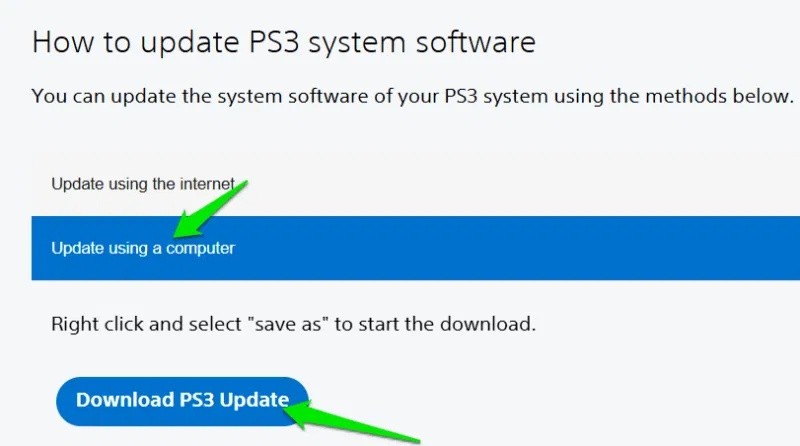
Potom spustite PS3e, otvorte ponuku v pravom hornom rohu a klepnite na Inštalovať firmvér .
Týmto sa otvorí správca súborov. Musíte nájsť stiahnutý súbor, ktorý sa štandardne nachádza v priečinku Stiahnuté súbory . Po jeho výbere bude inštalácia firmvéru trvať niekoľko sekúnd. Stačí to urobiť iba raz, a to pri prvej inštalácii aplikácie PS3e.
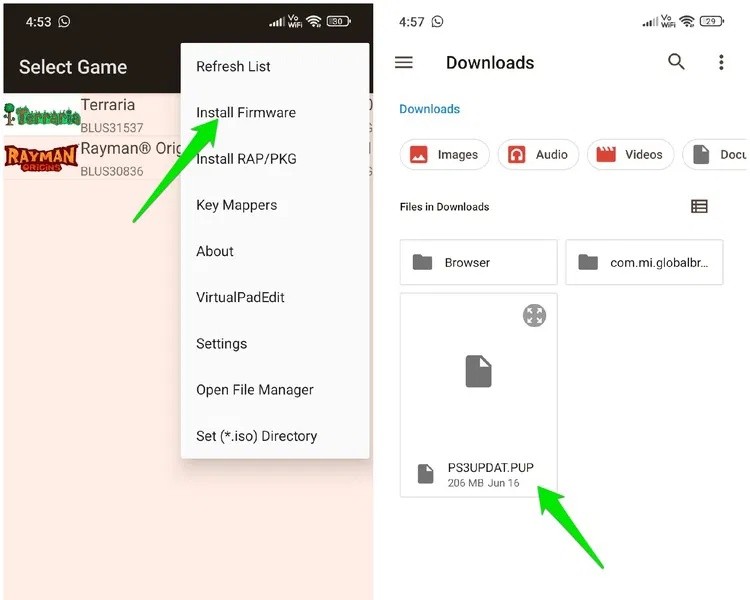
Konzola aPS3e podporuje dešifrované súbory PKG aj ISO súbory hier. Ak si chcete legálne stiahnuť tieto herné súbory, budete musieť preniesť hry pre PS3, ktoré vlastníte, a vytvoriť tak súbor ISO/PKG. Na vytvorenie súboru ISO budete potrebovať softvér na dumpovanie, kompatibilnú mechaniku Blu-ray a počítač.
Odporúčame PS3 Disk Dumper, pretože je bezplatný a s otvoreným zdrojovým kódom. Poskytuje tiež zoznam kompatibilných Blu-ray mechaník, aby ste sa uistili, že k jednej máte prístup. Keď budete mať súbor ISO, preneste ho z počítača do zariadenia so systémom Android.
V prípade digitálnych hier je proces trochu komplikovanejší. Budete potrebovať upravenú (jailbreaknutú) konzolu PS3, čo je v rozpore so zmluvnými podmienkami spoločnosti Sony. Potom si môžete nainštalovať multiMAN (správca súborov) a Apollo Save Tool (pre licencie). Tieto nástroje použite na získanie priečinka s hrou a herných licencií z konzoly a ich prenos do počítača. Na prenos môžete použiť USB alebo FTP klienta.
Keď je hra v počítači, môžete pomocou nástrojov PS3 ISO Tools previesť priečinok s hrou do súboru .iso.
Proces inštalácie hry sa líši pre hry PKG aj ISO. Inštalácia hry PKG je jednoduchá, ak už máte súbor PKG. Stačí otvoriť PS3e a v hlavnej ponuke kliknúť na možnosť Inštalovať RAP/PKG . Potom vyberte svoju hru PKG, ktorá sa nainštaluje a zobrazí sa v zozname hier.
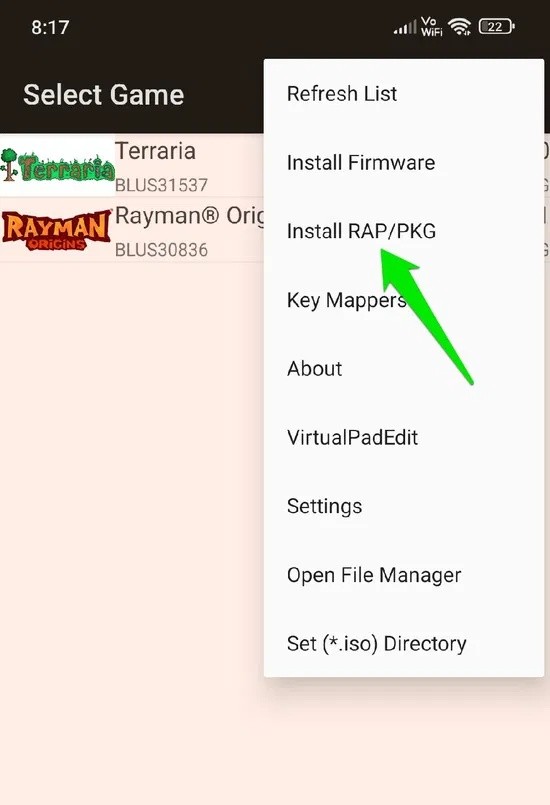
Hry vo formáte ISO vyžadujú rýchle nastavenie pri prvom použití. Najprv si musíte vytvoriť samostatný priečinok s hrami pomocou správcu súborov v telefóne. Otvorte Správcu súborov, prejdite do interného úložiska a v pravom hornom rohu ponuky vytvorte nový priečinok. Pomenujte tento priečinok „PS3 Games“.
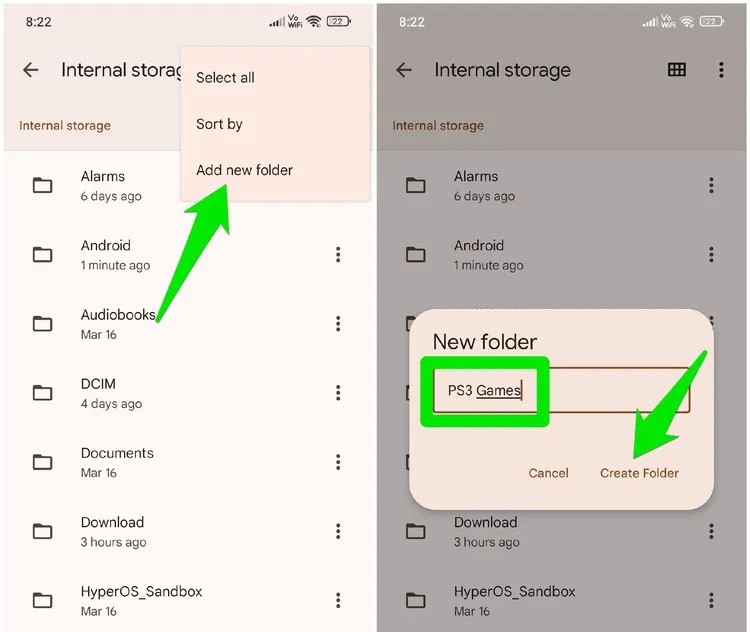
Otvorte aPS3e a v hlavnej ponuke vyberte možnosť Nastaviť adresár (*.iso) . Teraz môžete vybrať novovytvorený priečinok, ktorý chcete nastaviť ako hlavný priečinok ISO pre aPS3e. Ak chcete nainštalovať aplikáciu, jednoducho presuňte súbor ISO (pomocou správcu súborov) do tohto nového priečinka a automaticky sa zobrazí v zozname hier aPS3e.
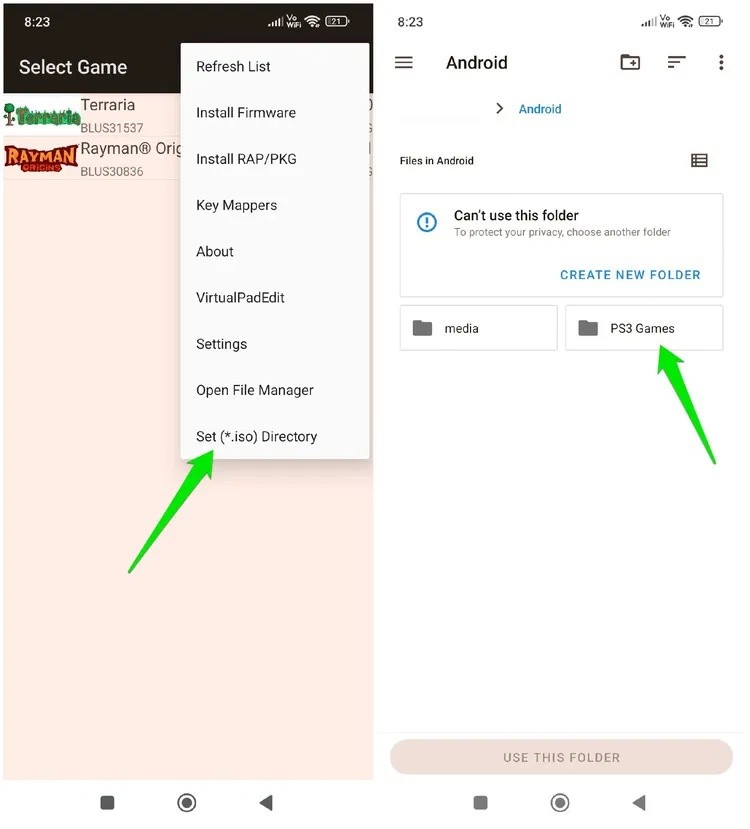
Keď je hra v zozname, môžete na ňu kliknúť a spustiť hranie. Emulátor najprv načíta herné moduly, čo trvá dlho (10 – 15 minút pre stredne veľkú hru). Po počiatočnom načítaní bude hra bežať normálnou rýchlosťou.
Emulátor používa na hranie dotykové ovládanie. Má všetky ovládacie prvky PS3 a ďalšie tlačidlo v spodnej časti pre prístup k nastaveniam PS3e počas hrania hier. Dotykové ovládanie môžete tiež nakonfigurovať. V hlavnej ponuke klepnite na možnosť VirtualPadEdit . Zobrazia sa všetky tlačidlá na obrazovke a každé jednotlivé tlačidlo môžete voľne posúvať a upravovať tak jeho polohu.
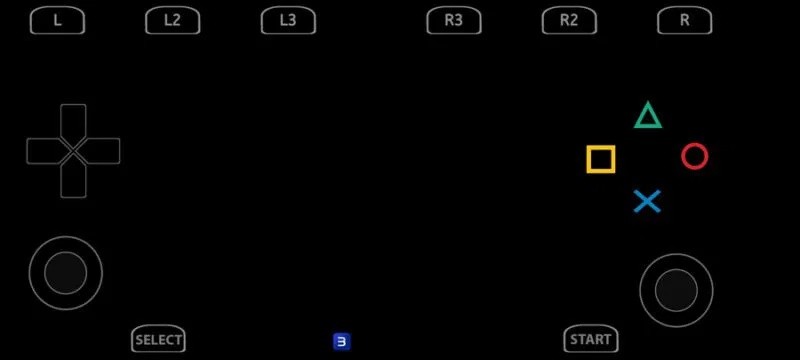
Ak chcete zväčšiť/zmenšiť veľkosť, stlačte tlačidlo späť na telefóne a zobrazí sa mierka, pomocou ktorej môžete upraviť veľkosť tlačidla. V tej istej ponuke môžete obnoviť zmeny na predvolené hodnoty alebo ich uložiť a ukončiť ponuku.
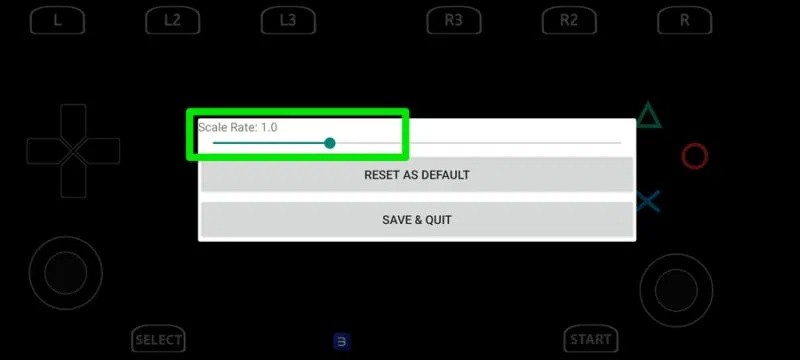
PS3e tiež podporuje herné ovládače a automaticky ich rozpozná. Stačí pripojiť ovládač k telefónu s Androidom a spustiť hru. Dotykové ovládanie po niekoľkých sekundách zmizne a hru môžete ovládať pomocou ovládača.
V hrách sa nevyhnutne stretnete s problémami s výkonom kvôli emulácii a iným požiadavkám hry. Je dôležité vedieť, ktoré nastavenia môžu priamo ovplyvniť váš herný zážitok, aby ste ich mohli upraviť, keď narazíte na problémy. Nižšie uvádzame niektoré bežné možnosti, ktoré nájdete v nastaveniach videa alebo jadra na PS3e.
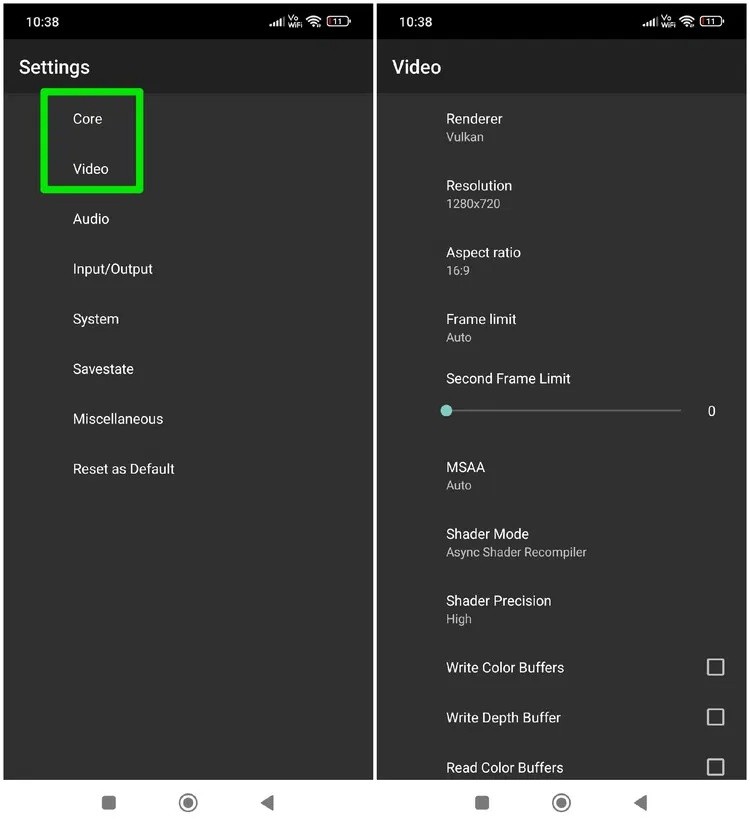
Ak má váš telefón grafickú kartu Snapdragon 8 Gen 1+, môžete si tiež nainštalovať vlastný ovládač od Qualcommu (ovládač Turnip), aby ste dosiahli výrazné zvýšenie výkonu v systéme PS3e. Stačí si stiahnuť najnovší ovládač Turnip (nerozbaľovať ho) a prejsť do časti Nastavenia → Video → Vulkan a klepnúť na Použiť vlastný ovládač (k dispozícii iba s podporovanými grafickými kartami). Potom môžete pridať umiestnenie sťahovania ovládača na inštaláciu.
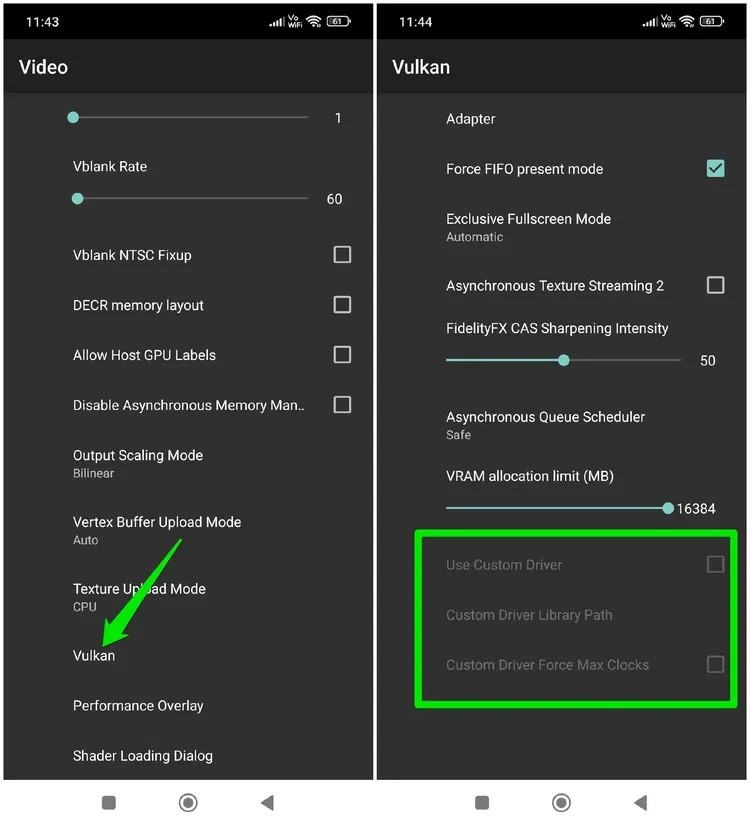
PS3e je stále nová a neustále sa vyvíja. Ak vaša obľúbená hra nefunguje, skúste to neskôr; je pravdepodobné, že podpora bude čoskoro pridaná. Ak máte radi emuláciu systému Android, určite si pozrite naše emulátory Game Boy Advance a nášho podrobného návodu na RetroArch pre Android .
Po rootnutí telefónu s Androidom máte plný prístup k systému a môžete spúšťať mnoho typov aplikácií, ktoré vyžadujú root prístup.
Tlačidlá na vašom telefóne s Androidom neslúžia len na nastavenie hlasitosti alebo prebudenie obrazovky. S niekoľkými jednoduchými úpravami sa môžu stať skratkami na rýchle fotografovanie, preskakovanie skladieb, spúšťanie aplikácií alebo dokonca aktiváciu núdzových funkcií.
Ak ste si nechali notebook v práci a musíte poslať šéfovi urgentnú správu, čo by ste mali urobiť? Použite svoj smartfón. Ešte sofistikovanejšie je premeniť telefón na počítač, aby ste mohli jednoduchšie vykonávať viac úloh naraz.
Android 16 má widgety uzamknutej obrazovky, ktoré vám umožňujú meniť uzamknutú obrazovku podľa vašich predstáv, vďaka čomu je uzamknutá obrazovka oveľa užitočnejšia.
Režim Obraz v obraze v systéme Android vám pomôže zmenšiť video a pozerať ho v režime obraz v obraze, pričom video si môžete pozrieť v inom rozhraní, aby ste mohli robiť iné veci.
Úprava videí v systéme Android bude jednoduchá vďaka najlepším aplikáciám a softvéru na úpravu videa, ktoré uvádzame v tomto článku. Uistite sa, že budete mať krásne, magické a elegantné fotografie, ktoré môžete zdieľať s priateľmi na Facebooku alebo Instagrame.
Android Debug Bridge (ADB) je výkonný a všestranný nástroj, ktorý vám umožňuje robiť veľa vecí, ako je vyhľadávanie protokolov, inštalácia a odinštalovanie aplikácií, prenos súborov, rootovanie a flashovanie vlastných ROM, vytváranie záloh zariadení.
S aplikáciami s automatickým klikaním. Pri hraní hier, používaní aplikácií alebo úloh dostupných na zariadení nebudete musieť robiť veľa.
Aj keď neexistuje žiadne zázračné riešenie, malé zmeny v spôsobe nabíjania, používania a skladovania zariadenia môžu výrazne spomaliť opotrebovanie batérie.
Telefón, ktorý si momentálne veľa ľudí obľúbi, je OnePlus 13, pretože okrem vynikajúceho hardvéru disponuje aj funkciou, ktorá existuje už desaťročia: infračerveným senzorom (IR Blaster).
Google Play je pohodlný, bezpečný a funguje dobre pre väčšinu ľudí. Existuje však celý svet alternatívnych obchodov s aplikáciami – niektoré ponúkajú otvorenosť, iné uprednostňujú súkromie a niektoré sú len zábavnou zmenou tempa.
TWRP umožňuje používateľom ukladať, inštalovať, zálohovať a obnovovať firmvér na svojich zariadeniach bez obáv z ovplyvnenia stavu zariadenia pri rootnutí, bliknutí alebo inštalácii nového firmvéru na zariadeniach so systémom Android.
Ak si myslíte, že svoje zariadenie Galaxy dobre poznáte, Good Lock vám ukáže, o čo viac toho dokáže.
Väčšina z nás sa k nabíjaciemu portu smartfónu správa, akoby jeho jedinou úlohou bolo udržiavať batériu pri živote. Ale tento malý port je oveľa výkonnejší, než si myslíme.
Ak vás už unavujú všeobecné tipy, ktoré nikdy nefungujú, tu je niekoľko, ktoré potichu menia spôsob, akým fotíte.
Väčšina detí radšej hrá, ako sa učí. Tieto mobilné hry, ktoré sú zároveň vzdelávacie aj zábavné, však zaujmú aj malé deti.
Pozrite si funkciu Digitálna pohoda na svojom telefóne Samsung a zistite, koľko času počas dňa strácate na telefóne!
Aplikácia na falošné hovory vám pomáha vytvárať hovory z vášho vlastného telefónu, aby ste sa vyhli nepríjemným a nechceným situáciám.
Ak naozaj chcete chrániť svoj telefón, je čas začať ho uzamykať, aby ste predišli krádeži a zároveň ho ochránili pred hackermi a podvodmi.
USB port na vašom telefóne Samsung slúži na viac než len nabíjanie. Od premeny telefónu na stolný počítač až po napájanie iných zariadení, tieto málo známe aplikácie zmenia spôsob, akým svoje zariadenie používate.
Po rootnutí telefónu s Androidom máte plný prístup k systému a môžete spúšťať mnoho typov aplikácií, ktoré vyžadujú root prístup.
Tlačidlá na vašom telefóne s Androidom neslúžia len na nastavenie hlasitosti alebo prebudenie obrazovky. S niekoľkými jednoduchými úpravami sa môžu stať skratkami na rýchle fotografovanie, preskakovanie skladieb, spúšťanie aplikácií alebo dokonca aktiváciu núdzových funkcií.
Ak ste si nechali notebook v práci a musíte poslať šéfovi urgentnú správu, čo by ste mali urobiť? Použite svoj smartfón. Ešte sofistikovanejšie je premeniť telefón na počítač, aby ste mohli jednoduchšie vykonávať viac úloh naraz.
Android 16 má widgety uzamknutej obrazovky, ktoré vám umožňujú meniť uzamknutú obrazovku podľa vašich predstáv, vďaka čomu je uzamknutá obrazovka oveľa užitočnejšia.
Režim Obraz v obraze v systéme Android vám pomôže zmenšiť video a pozerať ho v režime obraz v obraze, pričom video si môžete pozrieť v inom rozhraní, aby ste mohli robiť iné veci.
Úprava videí v systéme Android bude jednoduchá vďaka najlepším aplikáciám a softvéru na úpravu videa, ktoré uvádzame v tomto článku. Uistite sa, že budete mať krásne, magické a elegantné fotografie, ktoré môžete zdieľať s priateľmi na Facebooku alebo Instagrame.
Android Debug Bridge (ADB) je výkonný a všestranný nástroj, ktorý vám umožňuje robiť veľa vecí, ako je vyhľadávanie protokolov, inštalácia a odinštalovanie aplikácií, prenos súborov, rootovanie a flashovanie vlastných ROM, vytváranie záloh zariadení.
S aplikáciami s automatickým klikaním. Pri hraní hier, používaní aplikácií alebo úloh dostupných na zariadení nebudete musieť robiť veľa.
Aj keď neexistuje žiadne zázračné riešenie, malé zmeny v spôsobe nabíjania, používania a skladovania zariadenia môžu výrazne spomaliť opotrebovanie batérie.
Telefón, ktorý si momentálne veľa ľudí obľúbi, je OnePlus 13, pretože okrem vynikajúceho hardvéru disponuje aj funkciou, ktorá existuje už desaťročia: infračerveným senzorom (IR Blaster).
















